Créer un calendrier pour les jours fériés afin de gérer précisément la disponibilité des collaborateurs et planifier sans se tromper
Pourquoi ?
- Mettre en place un suivi plus précis de la disponibilité de vos ressources
- Planifier automatiquement vos tâches en évitant de planifier les jours fériés
- Avoir un planning indiquant visuellement les jours fériés
La gestion efficace des jours fériés dans Beeye assure que votre planification tient compte de la disponibilité réelle de vos équipes, facilitant ainsi une organisation optimale du travail.
Comment paramétrer les jours fériés ?
Certaines actions possèdent des pré-requis indiqués au bas de la page
Créer un calendrier de jours fériés
Pour gérer vos jours fériés, la première étape est de créer un calendrier contenant les jours fériés que vous allez vouloir mettre en place.

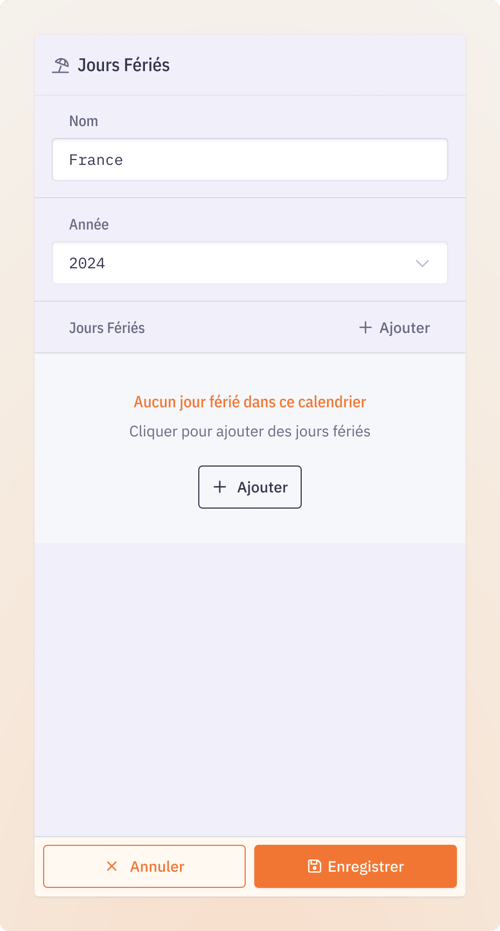
- Rendez-vous sur la page Paramètres de Beeye (icône roue crantée en haut à droite puis Paramètres)
- Cliquez sur Entreprise dans le menu de gauche
- Faites défiler la page jusqu'à la section Jours fériés
- Cliquez sur Ajouter
- Renseignez le nom du calendrier
- Renseignez l'année du calendrier
- Ajoutez les jours fériés désirés en les important ou en les créant manuellement (voir détails plus bas)
- Enregistrez le calendrier
Importer des jours fériés

Pour vous permettre de gagner du temps, vous pouvez importer directement les jours fériés habituels liés à votre région géographique.
Pour importer des jours fériés :
- Ouvrez un calendrier de jours fériés (ou créez un calendrier en suivant la procédure décrite ci-dessus)
- Cliquez sur Ajouter
- En haut, sélectionnez Importer
- Choisissez un Pays et une Région
- Sélectionnez les jours fériés que vous voulez importer et désélectionnez ceux que vous ne voulez pas
- Cliquez sur Ajouter
- Cliquez sur Enregistrer en bas du panneau pour enregistrer les jours fériés que vous avez importés dans votre calendrier
Créer un Jour Férié Personnalisé

Si un jour férié spécifique n'est pas listé, vous pouvez le créer manuellement à tout moment.
Pour créer un jour férié personnalisé :
- Ouvrez un calendrier de jours fériés (ou créez un calendrier en suivant la procédure décrite ci-dessus)
- Cliquez sur Ajouter
- En haut, sélectionnez Créer pour créer un jour férié personnalisé
- Entrez un nom pour le jour férié que vous souhaitez créer
- Entrez une date
- Cliquez sur Ajouter
- Cliquez sur Enregistrer pour ajouter le jour férié personnalisé à la liste des jours fériés de votre calendrier
Modifier un jour férié

Pour modifier un jour férié existant :
- Ouvrez le calendrier contenant le jour férié voulu en cliquant dessus
- Cliquez sur le jour férié que vous voulez modifier dans la liste
- Modifiez le nom ou la date du jour férié
- Cliquez sur Enregistrer
Supprimer un jour férié

Pour supprimer un jour férié existant :
- Ouvrez le calendrier contenant le jour férié voulu en cliquant dessus
- Cliquez sur le jour férié que vous voulez supprimer
- Cliquez sur Supprimer en bas du panneau
Dupliquer un calendrier

- Survolez le calendrier désiré dans la liste des calendriers
- Cliquez sur l'icône Dupliquer (symbole avec deux carrés superposés) pour dupliquer le calendrier
Assigner un calendrier à des collaborateurs

- Cliquez sur l'icône Assigner un collaborateur (symbole personne avec un signe +)
- Sélectionnez dans le panneau les personnes que vous voulez assigner à ce calendrier
- Cliquez sur Ajouter
Vous verrez maintenant le nombre de collaborateurs assignés refléter les ajouts que vous avez faits.
Supprimer un calendrier
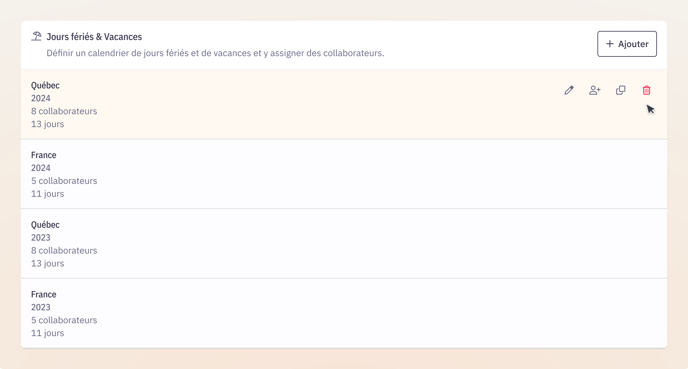
- Survolez le calendrier désiré dans la liste des calendriers
- Cliquez sur l'icône corbeille pour supprimer le calendrier
Questions fréquentes
Peut-on gérer les vacances d'entreprise en passant par les jours fériés ?
Il est possible de gérer les vacances communes à tous les employés comme des jours fériés. Pour cela, vous devrez créer autant de jours fériés que vous avez de jours de vacances définis.
Est-il possible de planifier ou de saisir du temps sur une tâche un jour férié ?
Il est toujours possible de planifier ou de saisir des temps sur une tâche un jour férié. Comme le jour férié implique une disponibilité égale à 0, le temps planifié sera considéré comme une surcharge dans le planning.
Dois-je créer un calendrier de jours fériés chaque année ?
Oui. Les jours fériés pouvant changer d'une année à l'autre, le calendrier doit être revu chaque année. Nous vous conseillons de créer une année d'avance pour anticiper les missions qui chevauchent 2 années.
Un collaborateur peut-il être assigné à plusieurs calendriers ?
Non.
La planification automatisée peut-elle planifier les jours fériés ?
La planification automatisée ne planifiera jamais sur un jour férié, même si les autres journées disponibles sont en surcharge.
Pré-requis
Droit d'accès nécessaires
- Paramétrage général
